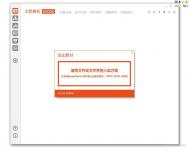在Flash中通过很多的图层、帧和语句在课件的表格中实现了板书的效果(即填写一格内容时其他格的内容不会消失)。这对于不熟悉Flash软件的教师来说有些困难。其实这种效果用PowerPoint就可以轻松实现,既不用那么多的图层也不用写什么语句,即使是电脑水平一般的教师,只要掌握了这个方法,不管是三列四行还是六列八行的表格,只要一张幻灯片,五分钟就可以轻松搞定,欲知详情如何,请跟我来。
1. 打开PowerPoint演示文稿,新建一张幻灯片,在幻灯片中插入一个表格,每一格要能够写入要写的字,字不能太小,太小了学生看不清。
2. 在表格的每一格插入一个文本框,输入文字(注意:不能直接在表格中输入文字),并调整好文字大小和颜色。
3. 用自定义动画(点右键或幻灯片放映菜单)设定好每一个文本框的动画方式。
(本文来源于图老师网站,更多请访问https://m.tulaoshi.com/diannaorumen/)4. 用PowerPoint自带的绘图工具画一个矩形,大小等于表格中每一单元格的大小或略小一点,线条(即边框)颜色定义为无,填充什么颜色都可以但一定不能定义为无,否则无法使用。然后点击右键选择右键菜单中的设置自选图形格式,将填充的透明度设定为百分之一百(即全透明),为了方便下面操作时看到也可以在全部完成后再将它设为全透明。
5. 将画好的矩形复制多个(按单元格的数量),并覆盖在每一个单元格上,这里要记住复制出的矩形的先后顺序,以便下面的操作。
6. 打开自定义动画,从动画方式列表中选择要进行操作的文本框,在右边出现的小三角形上点击,从出现的菜单中选择计时/触发器/单击下列对象时启动效果,在右边出现的小窗口中选择覆盖在该文本上的矩形(它会自动按复制的先后顺序编号,这就是为什么要记住复制顺序的原因),点击〔确定〕按钮后就可以试一试效果了。其他的每一单元格依此类推。如果有不对应的(即点击这个单元格会出现另一单元格中的文字),只要将单元格中的矩形对调一下就可以了。
(本文来源于图老师网站,更多请访问https://m.tulaoshi.com/diannaorumen/)利用这种方法,不用考虑什么顺序,按哪个就出现哪个,先出现的后面不会消失,需要后出现的也不会提前跑出来。